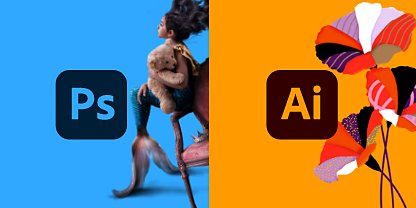illustrator FEATURES
オリジナルのタイポグラフィやフォントを自由にデザインする
大切な言葉は、オリジナルのタイポグラフィで彩りましょう。Adobe Illustratorでは、あなたの理想の文字を自由にデザインできます。
カスタムフォントの作成
適切な言葉を探すのは難しいことです。適切なタイプデザインを見つけるのも同じことです。Illustratorを使えば、自分だけのユニークなレイアウトやデザインにぴったりの、文字の形やフォントを作成することができます。
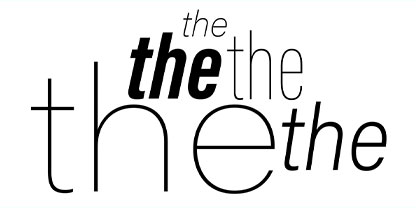
それぞれのプロジェクトに個性を与える
IllustratorのフォントメニューからAdobe Originalsを選び、変更可能なフォントで言葉を目立たせてください。最初は既にあるフォントでデザインを始め、次に文字の重量感、幅、傾きを変えていきましょう。
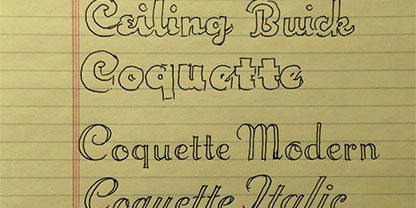
スケッチから始める
Illustratorを使って手描きのフォントを作るか、またはAdobe Photoshopから手描きのレタリング或いはデジタルアートを取り込んで、思い通りの外観にしましょう。

作品を微調整する
取り込んだフォントスケッチを、画像トレースを使って簡単に編集できるベクター画像に変換しましょう。それぞれの文字を読みやすく調整し、ユニークな外観になるように文字の形も整えましょう。

アイディアを広げる
サードパーティプラグインを使って、フォントを最終的に管理すると、簡単に新しいスタイルをツールボックスに加え、新しいグラフィックデザインプロジェクトに適用できます。
文字タッチツールを最大限に利用する
自分の作業にぴったりなフォントを探しましょう。または、他のグラフィックデザイナーの作品に、タイポグラフィのヒントを見つけるのも良いでしょう。
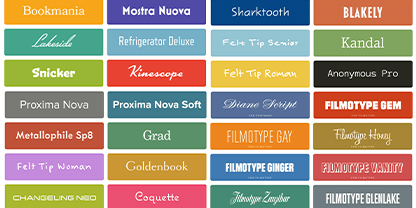
制作:マーク•シモンソン
お気に入りを読み込む
自分のフォントを作るか、または17,000種類以上ある良質のフォントを Adobe Fontsで有効化してください。Adobe Creative Cloudの Photoshop、XD、Premiere Proでお使いいただけます。

Adobe Stock と同期
Stockアセットを使って、素早くアイディアを見つけ、新しいプロジェクを開始しましょう。或いはStockをベースにしてカスタムフォントを作成することもできます。
オリジナルのタイポグラフィーの基本ステップ
Adobe Illustratorを使うと、5つの基本ステップで美しいタイポグラフィーが完成します。
1.手書きでスケッチ:
文字を手書きします。
2.データを読み込む:
文字をスキャンし、Illustratorで編集可能なベクターグラフィックに変換します。
3.デザインを仕上げる:
文字の太さ、幅、傾斜などを調整し、自由に形を整えます。
4.保存して出力:
作成したタイポグラフィーは、プラグインを使用して字形を保存して書き出すことで、オリジナルのフォントとして利用できます。
5.オリジナルフォントを活用:
作成したオリジナルのフォントやタイポグラフィーは、さっそく次のデザインワークで活用しましょう。
タイポグラフィのチュートリアルをご覧ください。
新しいタイプフェースをデザインするには、時間がかかり練習も必要です。しかし、このチュートリアルを使えばさらに前に進めるでしょう。